

Das Modul "Tools und Dienstprogramme" bietet Zugriff auf vier Untermodule: Wartung, Sonderdrucke, Herunterfahren und Systemprotokolle. Wenn Sie auf die Registerkarte "Tools und Dienstprogramme" klicken, wird immer zuerst das Untermodul für die automatische Wartung angezeigt. Klicken Sie zum Aufrufen des gewünschten Untermoduls mit der Maus auf das jeweilige Symbol.
Über Sonderdrucke stehen Ihnen Druckaufträge für spezielle Zwecke, wie Referenzbilder, Justierung und Ausrichtungen zur Verfügung. Auf einige davon hat der Bediener Zugriff, andere sind nur für Kundendiensttechniker vorgesehen.
Über Herunterfahren können Sie die Drucker-Software als Vorbereitung zum Ausschalten des Druckers ordnungsgemäß beenden.
Der Bereich Protokolle generieren ermöglicht es dem Bediener, Protokolldateien für Wartungsdiagnosen und zur Fehlerbehebung zu erstellen.
Über Job Manager lassen sich automatische oder manuelle Wartungsvorgänge durchführen.
Das Modul "Sonderdrucke" enthält zwei Listen. Die untere Liste zeigt die verfügbaren Sonderdrucke. Manche dieser Ausdrucke dienen den Kundendiensttechnikern zur Justierung des Druckers und zur Fehlerbehebung. Einige andere sind für den Bediener vorgesehen, wie z.B. der Referenzausdruck, der Tischlinealausdruck und der Düsentestausdruck.
Für den Bediener relevante Spezialdrucke
Der Referenzausdruck wird verwendet, um zu ermitteln, ob die Druckausgabe die gewünschten Qualitätsstandards einhält. Mit jedem Drucker wird ein werkseitig erstellter Referenzausdruck geliefert. Er dient zum Vergleich mit den Ausdrucken, die beim laufenden Betrieb des Druckers erstellt werden.
Die Tischlineale können direkt auf dem Tisch ausgedruckt werden, so dass Sie die Materialien besser positionieren können. Diese Linealbilder werden entlang der horizontalen und der vertikalen Achse des Tisches gedruckt. Sie stehen in metrischen oder angloamerikanischen Maßeinheiten zur Verfügung.
Mit dem Düsentest wird festgestellt, ob Düsen verstopft sind, die die Druckqualität beeinträchtigen können. (Beachten Sie, dass dieser Testdruck auch auf der Befehlssymbolleiste des Auftragssteuerungsmoduls wählbar ist.)
Die obere Liste zeigt alle aktiven Aufträge an, die sich aktuell in der Druckerwarteschlange befinden. Um einen Sonderdruck im Auftragssteuerungsmodul zu aktivieren, müssen Sie ihn von der unteren in die obere Liste verschieben. Wenn Sie einen Auftrag aus dieser Liste entfernen, wird er gleichzeitig aus der Liste der aktiven Aufträge entfernt und steht nicht zum Drucken zur Verfügung. Sonderdruckaufträge, die Sie aus der Liste der aktiven Druckaufträge entfernen, werden nicht in die Liste der inaktiven Druckaufträge verschoben, sondern sofort gelöscht.
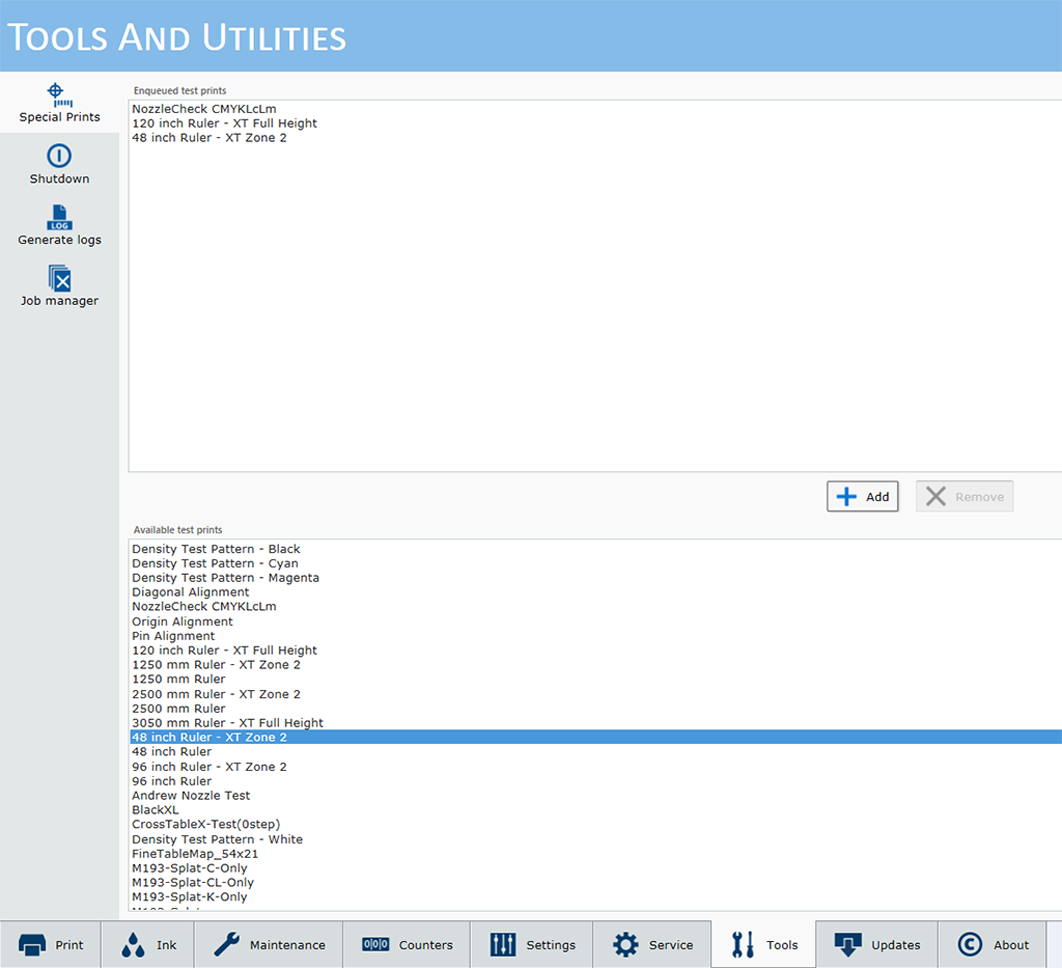
1) Klicken Sie auf einen Sonderdruck, um diesen im unteren Fenster auszuwählen.
2) Klicken Sie auf die Schaltfläche "Hinzufügen", um ihn den Sonderdruck die obere Liste zu verschieben und ihn zur Druckerwarteschlange hinzuzufügen.
Dieser Sonderdruck ist nun in der Liste der aktiven Aufträge des Auftragssteuerungsmodul verfügbar.
Wechseln Sie zum Auftragssteuerungsmodul, um den Sonderdruck tatsächlich auszuführen. Er erscheint in der Liste der aktiven Aufträge und wird gedruckt wie jeder andere Druckauftrag auch.
Näheres zum Druckvorgang erfahren Sie in den Abschnitten, in denen die Sonderdrucke dokumentiert sind. Der Düsentestausdruck ist zum Beispiel dokumentiert in Überprüfen der Düsenfunktion. Beachten Sie, dass manche der Sonderdrucke ausschließlich für Kundendiensttechniker bestimmt sind und sich nicht zur Verwendung durch den Druckerbediener eignen.
Klicken Sie auf das Symbol für Herunterfahren, wenn der Drucker von der Stromversorgung getrennt werden soll. Normalerweise sollte der Drucker ständig eingeschaltet bleiben, allerdings gibt es Ausnahmen, z.B. für bestimmte Kundendienstarbeiten, oder wenn ein genereller Neustart des Druckers erforderlich ist. Siehe den Abschnitt Ein- und Ausschalten des Systems.
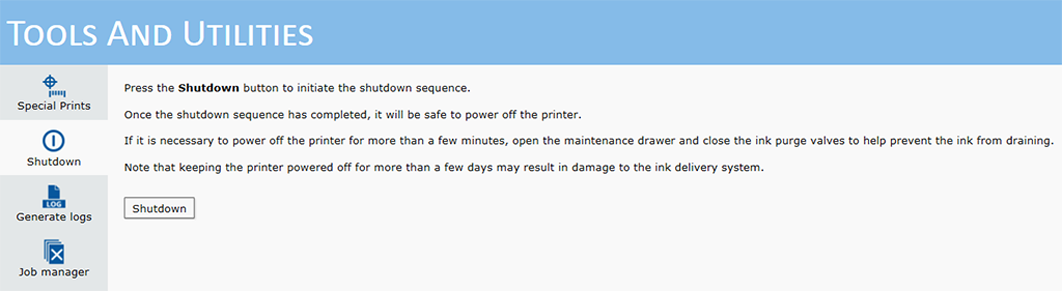
Systemprotokolle sind Protokolldateien, die zur Diagnose und Fehlerbehebung durch den Kundendienst dienen. Sie dienen normalerweise den Kundendiensttechnikern als Hilfestellung. Erstellen Sie Systemprotokolle nur dann, wenn Sie von einem Canon-Kundendiensttechniker dazu aufgefordert werden, und gehen Sie zum Abrufen der Dateien wie unten beschrieben vor.
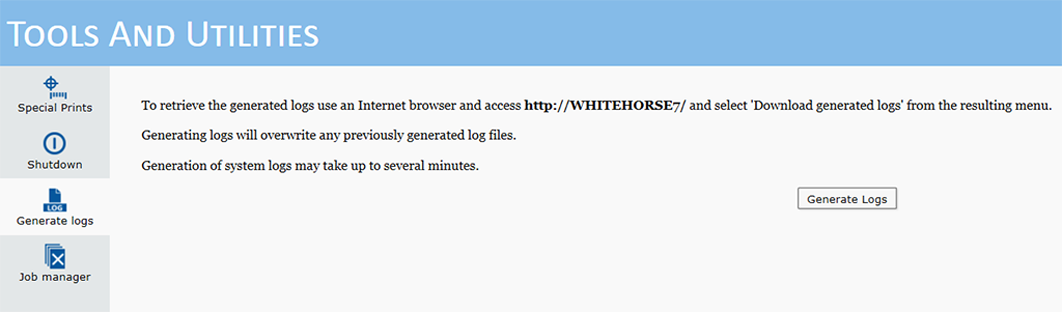
Bei der Erstellung von Systemprotokollen werden zuvor gespeicherte Protokolldateien gelöscht. Erstellen Sie daher keine neuen Dateien, falls Sie erst kürzlich Protokolldateien erstellt haben, es sei denn, ein Servicetechniker bittet Sie darum.
Über Ihren Webbrowser können Sie auf die Protokolldateien zugreifen. Geben Sie http:// und dann den Netzwerknamen Ihres Druckers ein. Den Netzwerknamen finden Sie auf dem Druckermonitor in der Registerkarte [Einstellungen] / [Netzwerkverbindung]. Wenn der Netzwerkname WHITEHORSE7 lautet, geben Sie http://whitehorse7 in das Adressfeld des Browsers ein.
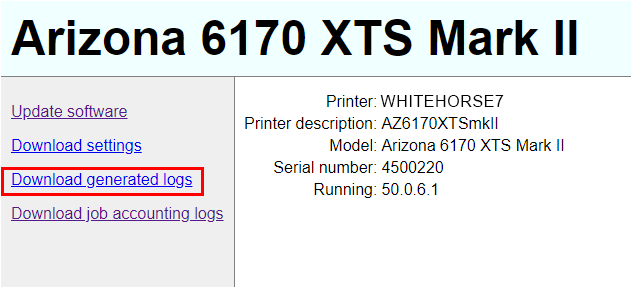
Klicken Sie auf Download generated logs (Generierte Protokolle herunterladen), und wählen Sie die Protokolldatei aus, die Ihnen Ihre Kundendienstvertretung genannt hat. Speichern Sie diese Datei in einem leicht wiederzufindenden Ordner im Netzwerk, und senden Sie sie in einer E-Mail als Anhang an den Kundendiensttechniker, der das Protokoll angefordert hat. Der Inhalt dieser Dateien hilft bei der Fehlerbehebung.
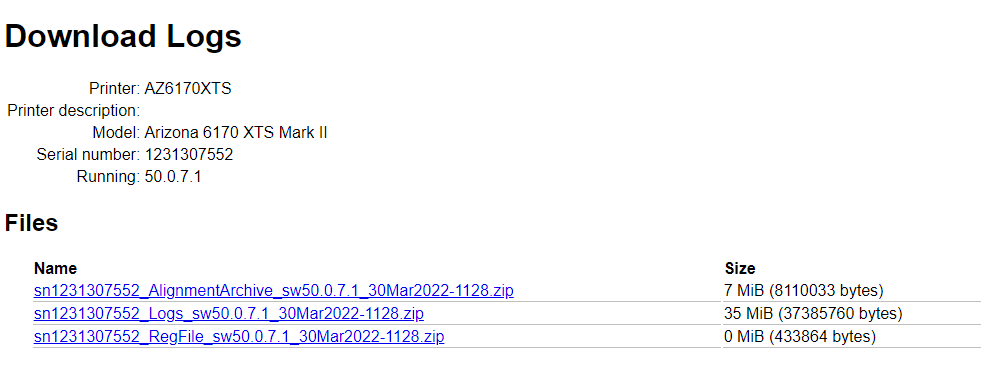
Im Job Manager kann der Bediener mehrere oder alle Dateien auswählen und in einem Schritt löschen (im Modul "Druckaufträge" kann jeweils nur ein Auftrag auf einmal gelöscht werden). Dies ist wichtig, um auf der Festplatte des Druckers Platz für neue Druckaufträge zu schaffen, wenn diese voll wird.
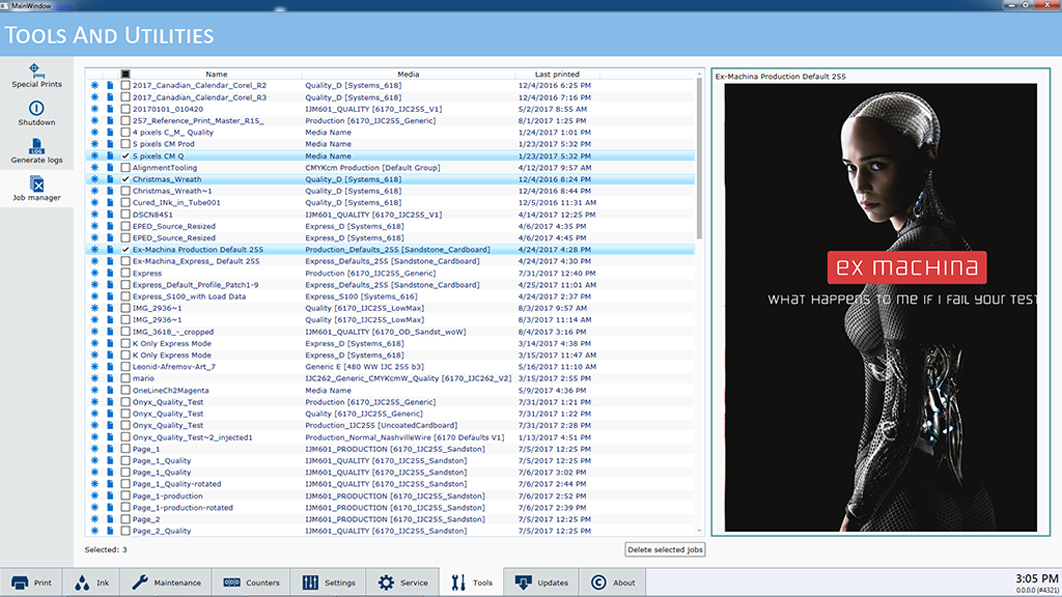
Verwenden des Job Managers
Sie können die Reihenfolge der Spalten in der Auftragsliste, die Breite der einzelnen Spalten, die auf dem Display angezeigten Spalten und die Sortierreihenfolge des Spalteninhalts nach Ihren Wünschen festlegen.
Die Reihenfolge der Spalten lässt sich ändern, indem Sie die Spaltenüberschrift mit der Maus an die gewünschte Position ziehen.
Die Sortierreihenfolge einer Spalte können Sie durch Klicken auf die Spaltenüberschrift ändern.
Die Breite einer Spalte ändern Sie, indem Sie auf die vertikale Trennlinie zwischen zwei Spaltenüberschriften klicken und diese mit der Maus nach rechts oder links ziehen.
Die anzuzeigenden Spalten wählen Sie, indem Sie mit der rechten Maustaste auf eine Spaltenüberschrift klicken und dann auf den Spaltennamen klicken, um diese Spalte hinzuzufügen bzw. zu entfernen. Spalten mit einem Häkchen werden angezeigt, Spalten ohne Häkchen nicht.
Zum Löschen von Druckaufträgen wählen Sie zunächst entweder einzelne Aufträge aus oder klicken oben auf das Kontrollkästchen, um alle Aufträge zum Löschen auszuwählen. Wenn Sie alle gewünschten Aufträge ausgewählt haben, klicken Sie auf die Schaltfläche Ausgewählte Aufträge löschen.
Das ursprüngliche Aussehen der Spalten können Sie wiederherstellen, indem Sie auf eine beliebige Spaltenüberschrift rechts klicken und Auf Standard zurücksetzen wählen.
Diese Verwaltungsfunktionen für Spalten (außer der Funktion zum Löschen) gelten auch für die Liste der Druckaufträge, die Liste der inaktiven Druckaufträge und die Auftragsliste für das Drucken im Stapelmodus (siehe Drucken im Stapelmodus).